IIS 7.x FastCGI 运行 PHP的配置方法
所以早在 IIS 7.0 刚刚出现没多久,微软就已经提供了在 IIS 上运行 PHP 的一种更优化的方式—— FastCGI。但是直到 IIS 7.5 随着 Windows 7 出现,网上还有很多的“大虾”在教菜鸟们如何在 IIS 7.x 下用配置ISAPI支持的方式(甚至是PHP手册上不推荐的拷贝文件到系统目录的方式)来支持 PHP。本文介绍一下在 IIS7.x 中启用 FastCGI,以及配置 PHP 的方法。
我的配置环境是 Windows 7 x64 + IIS 7.5,但是本文的内容在Windows 7.x 版本中应该是完全通用的,因为 FastCGI 正是从 IIS 7.0 开始成为内置组件的。至于之前的版本,需要额外安装 FastCGI 支持,配置上也略有不同。
Part I. 启用 IIS 7.x 中的 FastCGI 支持
依次打开 控制面板 | 程序和组件 | 开启或关闭Windows功能,英文版对应操作为 Control Panel | Programs and Features | Turn Windows Features On or Off. 然后按下图所示启用 FastCGI (勾选 CGI 将同时启用 CGI 和 FastCGI 支持)。其它项你应该根据自己的需要选择,我这里是为了突出显示才去掉了其他项目的勾选。
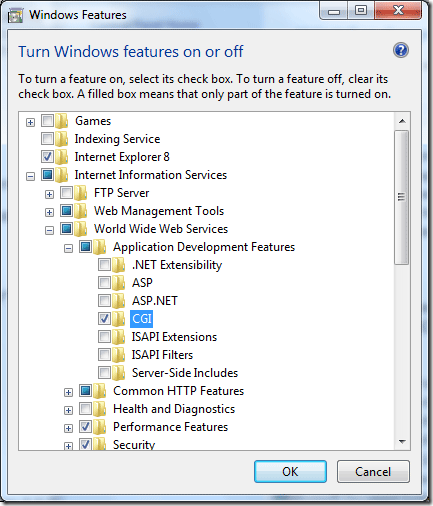
如果是 IIS7.0,微软已经发布了一系列升级补丁来修正其中内置的 FastCGI 模块已知的部分问题,你可以根据自己的系统下载对应的补丁进行升级:
Part II. 安装和配置PHP
微软官方文章里建议使用非安全线程版本的PHP(non-thread safe build of php),但是由于该版本下的Zend Optimizer的启用会比较复杂,而大部分商业PHP程序都是离不开Zend Optimizer的,所以建议仍然采用安全线程版本的PHP。请从 PHP官方网站 下载最新版本的 PHP Zip格式压缩包,本文写作时使用的是 PHP 5.2.9-2 版,下载地址:PHP 5.2.9-2 zip package 。
下载以后,将其解压缩到任意目录(本文中使用 D:\server\php,后面所有涉及到此路径的地方均表示为 [PHP Install Dir]),然后将目录中的 php.ini-recommend 改名为 php.ini 。用任意的文本编辑器打开这个文件,查找并确认以下设置:
- fastcgi.impersonate = 1
- cgi.fix_pathinfo=1
- cgi.force_redirect = 0
- open_basedir 指向包含 php 程序的网站路径。 【可选项】
- extension_dir = "./ext" ;注意:以往版本中这里往往要使用绝对路径,但是现在可以用这样的方式进行通用配置。
- 删除你需要激活的php扩展加载项前面的分号,例如:
extension=php_mssql.dll
extension=php_mysql.dll
注意:不是所有的项目都可以激活的,最好只激活你用到的,如果激活某一项之后运行不了,请重新注释掉该项并重启IIS。
设置完毕以后,可以启动一个命令提示行窗口(cmd.exe),运行 [PHP Install Dir]/php –info 检查一下 php 是否可以正确运行,如果正确,会输出一系列的环境变量提示等。
Part III. 配置 IIS 处理 PHP 请求
打开 IIS 管理器,左边选择你的计算机,中间窗口点击“Handler Mapping”(中文版的朋友对照一下图标了,我不太确定在中文版操作系统中这个项目会翻译成什么),然后在右边点击“Add Module Mapping…”(添加模块映射)。
在弹出的 Add Module Mapping 对话框中,按照下图填写(Executable(optional)一项请填写你自己的安装路径,即 [PHP Install Dir]/php-cgi.exe ):

填写好之后,点 OK,会弹出一个确认对话框,问你是不是真的要添加这个模块映射。点 Yes 继续。

到此就完成了 PHP 在 IIS 7.x 下的安装,在你的网站目录下创建一个文本文件,文件名后缀为.php,比如test.php,该文件的内容只有一行:
<?php phpinfo(); ?>
然后用浏览器浏览这个文件(通常是http://localhost/test.php),正常情况下,就会看到PHP的默认信息页面了。

根据不同的配置,看到的信息可能有所不同,我这里的抓图已经安装了 Zend Optimizer v3.3.3,默认当然是没有的,你可以自己下载并安装,Zend Optimizer 的安装和以前所有版本的一样,就算没有教程,跟着安装向导一步一步选择也能成功安装。我这里就不赘述了。此外还有 MySQL、PhpMyAdmin 等的安装,也都是一样的。虽然相关,但都和 IIS 版本无关。就不讲了。
以前配置过PHP4,或者在 IIS 6.0 以前版本中以 ISAPI 方式配置过的朋友应该能发现,使用 FastCGI 方式在 IIS 7.x 中配置 PHP,已经大大简化,不用像 PHP 4那样向系统文件夹拷贝文件,不用像 IIS 6.0 以前版本那样修改环境变量,而且也不像 ISAPI 方式那样要设置 extension_dir 的绝对路径……
总而言之,PHP 在 Windows 下已经不像以前一样仅仅是不得以而为之的一个东西,它的安全性、稳定性、运行效率已经大大提高。除了 Linux + Apache + PHP + MySQL,我们现在也可以很方便地使用 Windows + IIS + PHP + MSSQL 了。

